Si encuentra mensajes de error mientras lee archivos, debe formatear su tarjeta SD. Le recomendamos que lo formatee con frecuencia para evitar daños. Puede tener errores de lectura y escritura. Además de guardarlo bien y cuidarlo, conviene formatearlo periódicamente.
¿Por qué formatear tu tarjeta de memoria?
Es importante formatear la tarjeta de memoria para restablecer el medio de almacenamiento y restaurar su capacidad total. Esto también hará que dure más, especialmente si lo formatea regularmente. Además, evitará escribir errores de guardado y todos los mensajes de error relacionados mientras lee. El formateo le permite eliminar archivos corruptos que pueden impedir que su GoPro funcione correctamente. Hay varias formas de formatear una tarjeta SD directamente en tu GoPro o en tu computadora. No olvides guardar el archivo primero para evitar sorpresas desagradables.
Formatea la tarjeta SD en tu GoPro
Paso 1 : Para formatear tu tarjeta de memoria en GoPro Hero8, desliza hacia abajo, ve a «Preferencias»
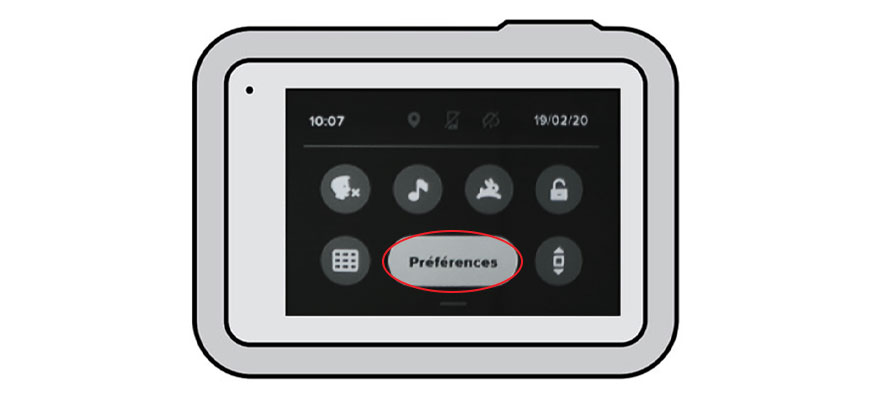
2do paso : En las preferencias en la parte inferior del menú, haga clic en restablecer.
Ycarril 3 : En el menú “restablecer”, haga clic en “formatear tarjeta SD”. GoPro te pedirá que confirmes el formato, haz clic en Formatear. Esta operación elimina todos los archivos de tu GoPro, no hay vuelta atrás. ¡No olvides guardar los medios en tu computadora!
Te aconsejamos formatear la tarjeta SD directamente desde la GoPro, porque el manejo es más sencillo y rápido. Sin embargo, puedes hacerlo desde tu computadora.
Formatee la tarjeta SD desde su computadora
Para formatear su tarjeta SD desde su computadora, primero debe guardar sus archivos antes de formatearla. Conecte su tarjeta a su computadora usando el adaptador de tarjeta provisto. Comprueba si el sistema operativo de tu ordenador ha sido actualizado.
Ycarril 1 : Conecte la tarjeta SD a la computadora usando un lector de tarjetas externo
Ycarril 2 : Abra la Utilidad de Discos. Cuando hagas clic en la lupa en la parte superior derecha de la pantalla, busca «utilidad de disco» y haz clic en la aplicación.
Ycarril 3 : Cuando aparezca la Utilidad de Discos, verá aparecer su tarjeta de memoria en el menú de la izquierda, a menudo llamado «SIN NOMBRE» o «UNITLED». Seleccione la tarjeta SD
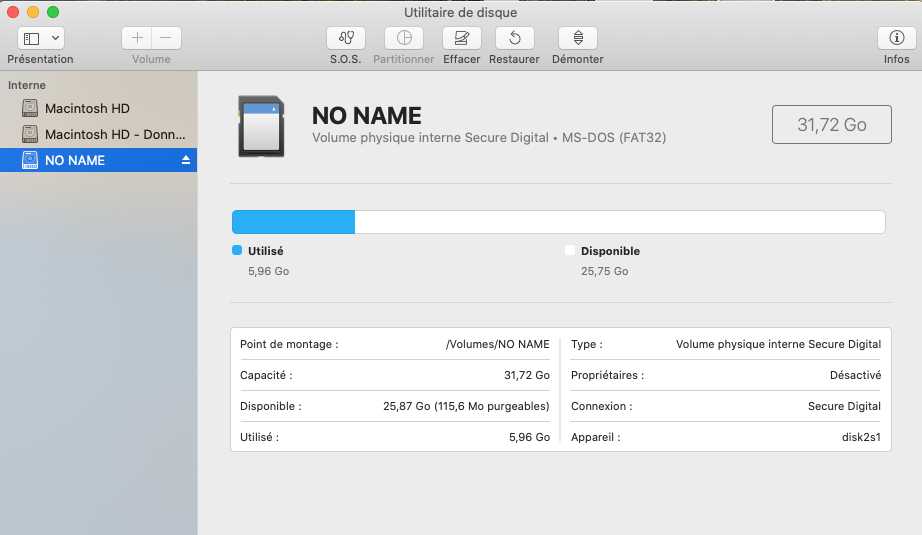
Ycarril 4 : Cuando vea que su tarjeta SD aparece en la pantalla, haga clic en la pestaña «BORRAR» en la parte superior de la ventana. Verá aparecer un menú desplegable.
Ycarril 5 : Seleccione el formato compatible con la tarjeta SD, utilice el formato MS-DOS (FAT) si la tarjeta de memoria es de 32 GB o EXFAT si la tarjeta de memoria es de 64 GB.
Ycarril 6 : Haga clic en borrar y confirme para reformatear la tarjeta SD.
¡Ahora puedes reutilizar tu tarjeta de memoria y beneficiarte de toda su eficacia!
Ycarril 1 : Conecte la tarjeta SD a la computadora y luego abra los documentos.
Ycarril 2 : seleccione «ESCRITORIO» y «COMPUTADORA» en el menú de la derecha. Verás aparecer tu tarjeta SD. Haga clic derecho sobre él y seleccione «FORMATEAR».
Ycarril 3 : En el menú «FORMATO» seleccione el formato de archivo correcto. Formato FAT32 para tarjetas de memoria de 32 GB y EXFAT para tarjetas de memoria de 64 GB. No olvide marcar la casilla «Formato rápido» y confirmar su elección.
Una vez que se completa el formateo, puede cerrar las ventanas y reutilizar la tarjeta de memoria. Le recomendamos que lo formatee periódicamente para evitar errores.
y en resumen
Lo mejor es reformatear la tarjeta SD directamente a través de tu GoPro; este método es rápido y fácil de usar. Para aprovechar al máximo su tarjeta de memoria, se recomienda reformatearla con frecuencia. Es importante tener en cuenta que reformatear es beneficioso para su tarjeta SD, ya que le permite restaurar su capacidad total para poder conservarla durante un período de tiempo más largo. Además, ¡evite exponerlo al polvo o al agua! Si los problemas de lectura o escritura persisten, asegúrese de haber actualizado su GoPro. ¿No estás seguro de qué tarjeta de memoria elegir para tu GoPro? Aquí te damos algunos consejos para elegir el adecuado.
Ultimas Entradas Publicadas

Los mejores frigoríficos bar para 2024

Los mejores cepillos de dientes eléctricos para niños y adolescentes para 2024

10 trucos para alargar la vida útil de tu robot aspirador

¿Cuánta energía consumen los dispositivos de transmisión?

Cómo gestionar mejor los cables de tu televisor y cine en casa

cómo utilizar varios dispositivos Amazon Echo

mejores modelos y guía de compra
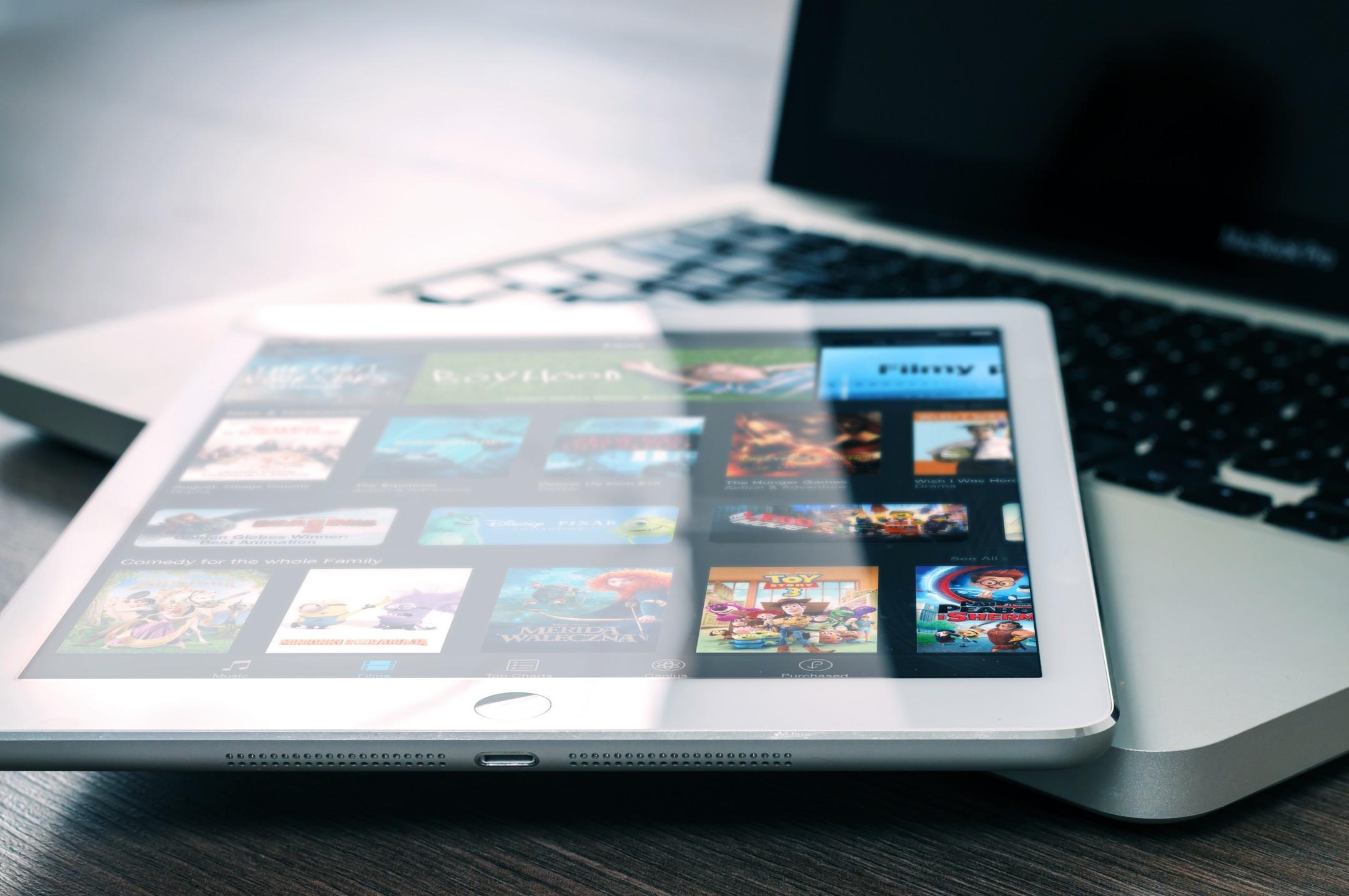
Cómo cerrar sesión en Netflix en todos tus dispositivos

Las mejores cafeteras Nespresso para 2024

